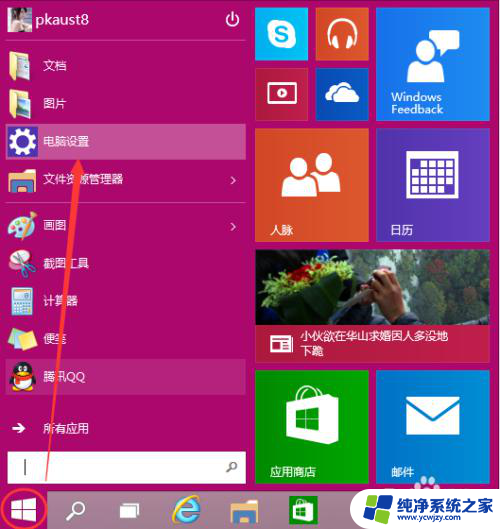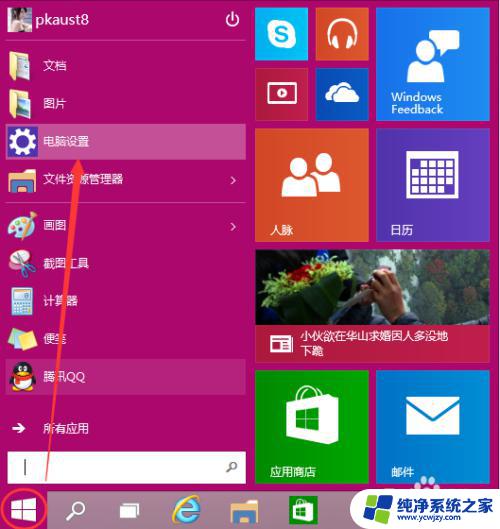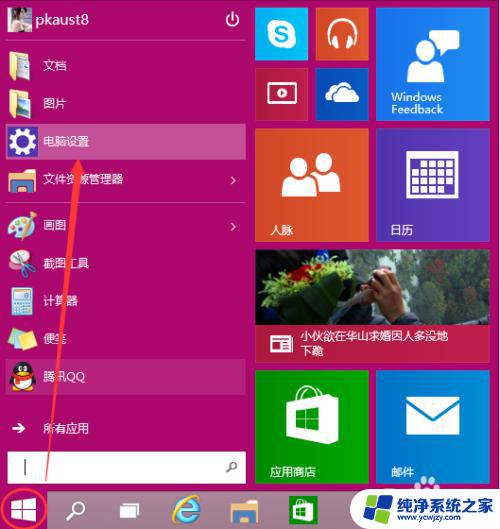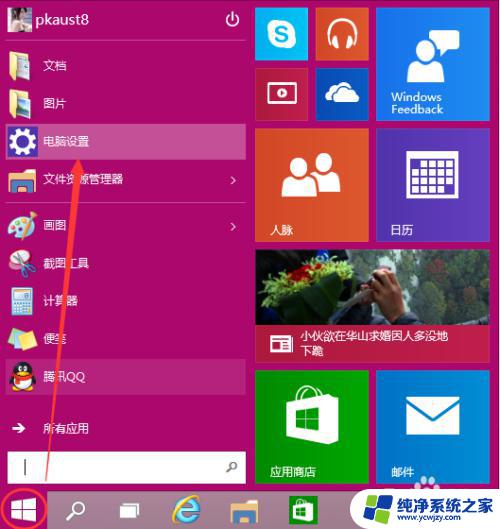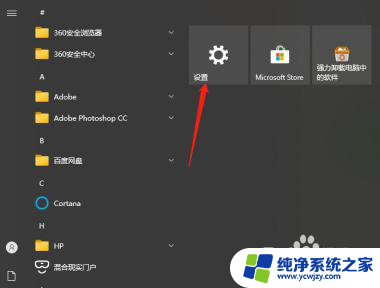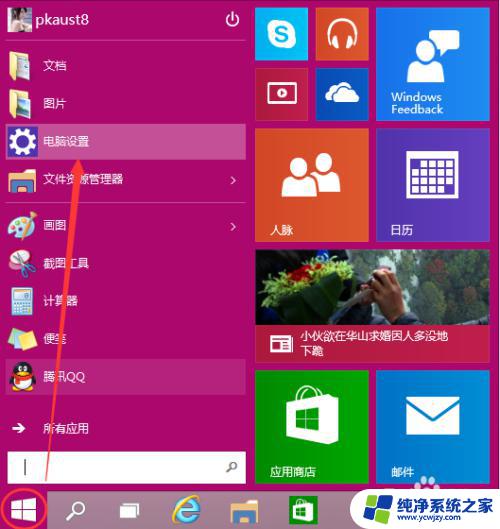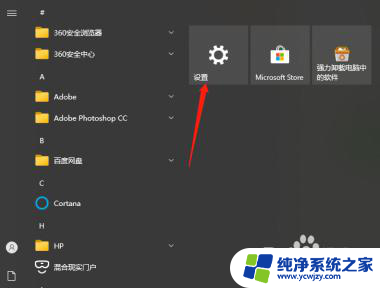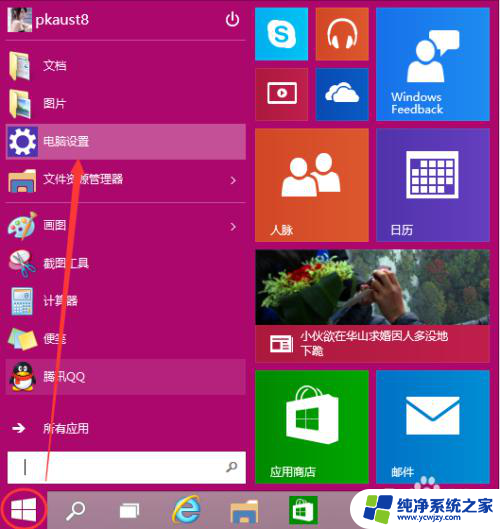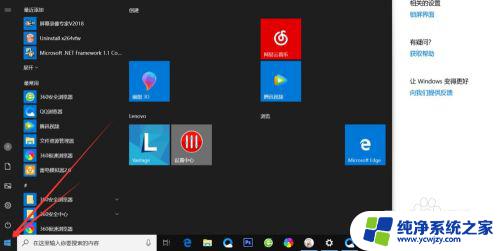win10更改电脑开机密码怎么改不了
更新时间:2024-05-19 09:51:36作者:xiaoliu
Win10系统是目前广泛使用的操作系统之一,但有时候我们可能会忘记或想要更改电脑开机密码,在Win10系统中,更改电脑开机密码并不复杂,只需要按照一定的步骤进行操作即可完成。接下来我们将详细介绍Win10电脑开机密码修改的步骤,让您轻松应对密码管理问题。
怎么修改电脑的开机密码
pc电脑
1、点击帐户选项打开电脑设置,点击帐户选项。

2、点击登录选项点击窗口左边的登录选项。

3、点击更改按钮点击密码选项下的更改按钮。

4、输入密码点击下一步输入当前的密码,点击下一步。
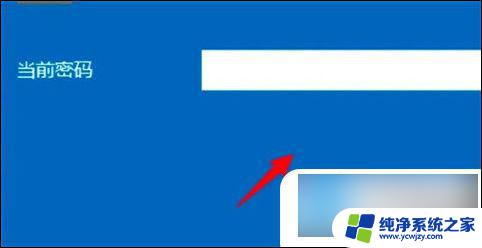
5、输入新密码点击下一步输入新的密码并点击下一步即可。

mac电脑
1、点击用户与群组选项
打开系统偏好设置,点击用户与群组选项。
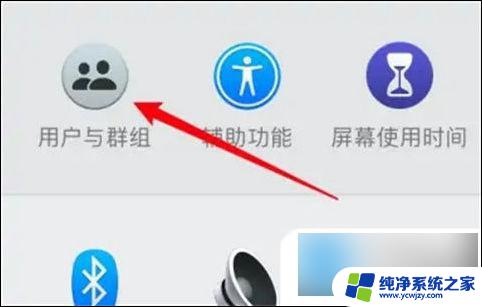
2、点击更改密码
点击右边的更改密码按钮。
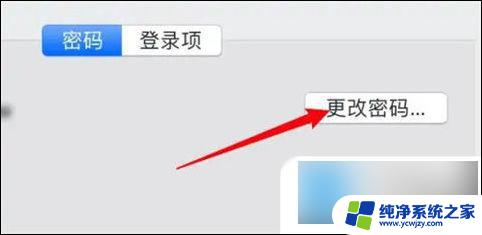
3、输入密码
在弹出的窗口上输入要设置的密码。
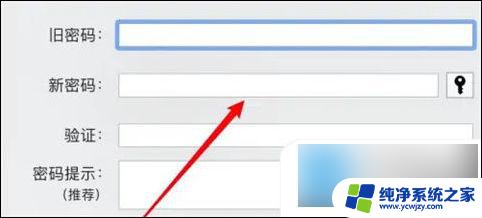
以上是关于如何解决无法更改Win10开机密码的全部内容,如果您遇到这种情况,请按照以上方法进行操作,希望能对您有所帮助。